Souhaitez-vous apprendre à refuser l’accès direct aux images sur le serveur IIS ? Dans ce tutoriel, nous allons configurer le serveur IIS pour empêcher l’accès direct aux images sur votre site Web.
• Windows 2012 R2
• Windows 2016
• Windows 2019
Dans notre exemple, le serveur IIS héberge le site WWW.GAMEKING.TIPS.
Liste des équipements
La section suivante présente la liste des équipements utilisés pour créer ce didacticiel.
En tant qu’associé Amazon, je gagne des achats admissibles.
Didacticiel Windows :
Sur cette page, nous offrons un accès rapide à une liste de tutoriels Windows.
Tutoriel IIS - Blocage de l’accès direct à l’image
Accédez au site WEB DE RÉÉCRITURE d’URL et téléchargez le package d’installation.

Effectuez l’installation DE RÉÉCRITURE d’URL.

Démarrez l’application nommée : IIS Manager.

Dans l’application IIS Manager, sélectionnez votre site Web.
Sur la partie droite de l’écran, accédez à l’option nommée : RÉÉCRITURE d’URL.

En haut à droite de l’écran, cliquez sur l’option Ajouter une règle.

Sur les règles entrantes, créez une nouvelle règle vierge.

Pour empêcher l’accès direct aux images, utilisez la configuration suivante :
Voici notre configuration.

Sur la zone Conditions, cliquez sur le bouton Ajouter et utilisez la configuration suivante :
Modifiez la configuration du modèle sur votre site Web.
Cliquez sur le bouton OK.

À titre d’exemple, voici notre résumé des conditions.
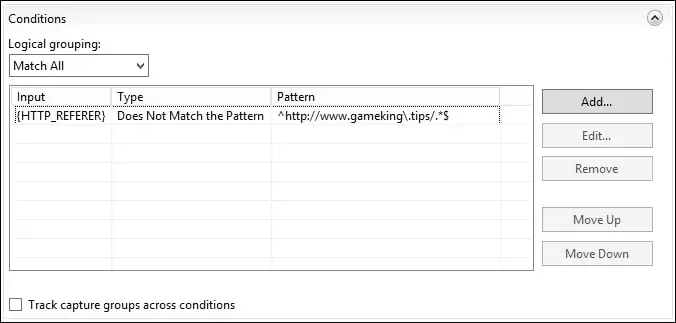
Sur la zone Action, configurez une erreur personnalisée pour interdire la demande.
Dans la partie supérieure droite de l’écran, cliquez sur l’option Appliquer

Dans notre exemple, le serveur IIS interdra l’accès direct aux images sur notre site Web.
À partir d’un ordinateur distant, ouvrez le navigateur et essayez d’effectuer un accès direct à une image.
Dans notre exemple, l’URL suivante a été saisie dans le navigateur :
• http://www.gameking.tips/test1.jpg
Le serveur IIS refusera l’accès et affichera un message d’erreur.
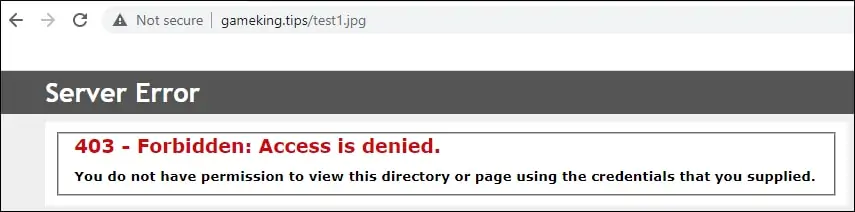

Voici la sortie de commande.
Félicitations! Vous avez configuré le serveur IIS pour refuser l’accès direct aux images.
